默認情況下,XP的U盤格式化界面的分區選項沒有NTFS,如下圖所示:
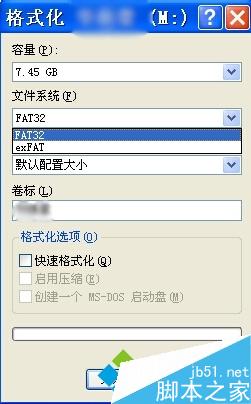
WinXP下把U盤格式化成NTFS格式的方法:
1、 右鍵“我的電腦”選擇“管理”;
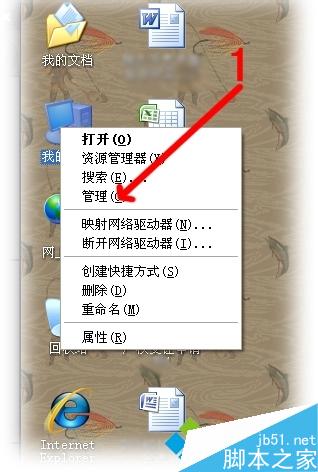
2、在“計算機管理器”中依次選擇“設備管理器”——“磁盤驅動器”——右鍵選擇你的U盤的設備名稱;
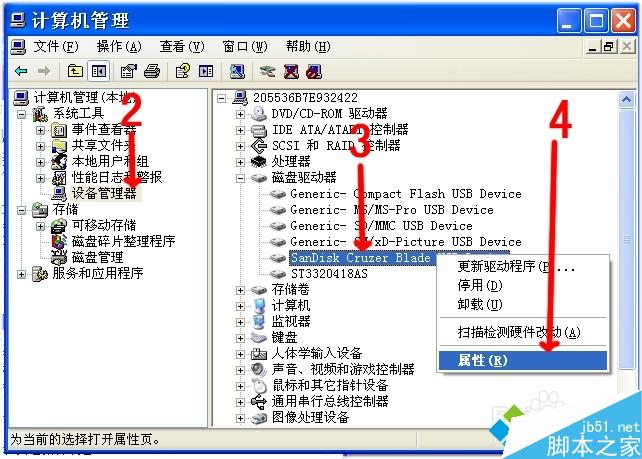
3、在U盤的界面上依照上圖依次設置;
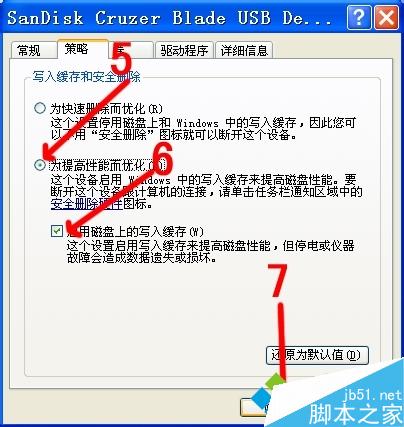
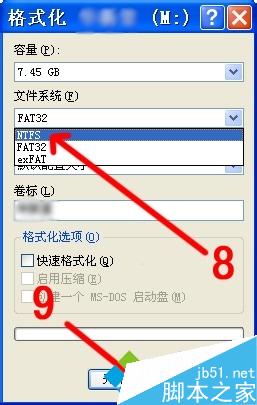
4、設置好後,回到格式化U盤的界面會發現多出了NTFS格式,格式化後U盤就變成了NTFS分區,這樣就可以滿足大於4G單個文件的存儲了。
備注:我們還需要把上圖5-7步驟恢復成下圖的樣子,這樣就恢復了U盤熱插拔的功能。
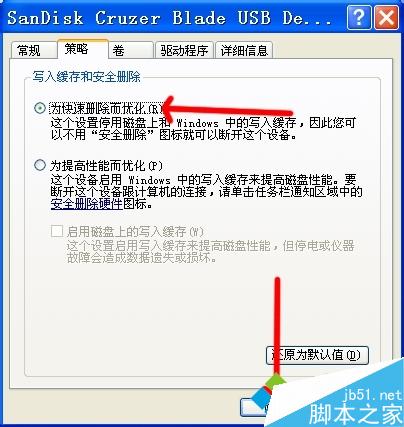
5、恢復後,U盤的格式化選項就沒有NTFS這個分區選擇了。
以上就是對WinXP下把U盤格式化成NTFS格式的方法以及恢復了U盤熱插拔的功能的介紹,操作很簡單,有需要的朋友可以動手嘗試下。